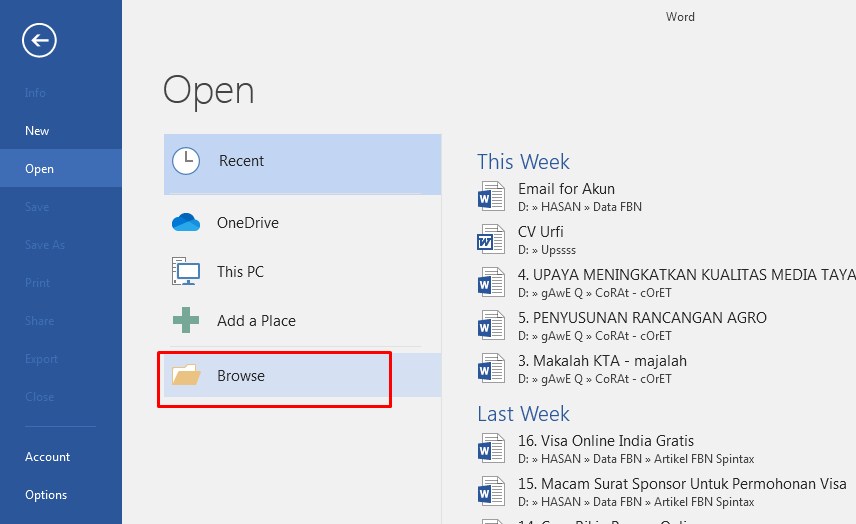Menguasai Konversi PDF ke Word di Laptop: Panduan Komprehensif dengan Teknik Tingkat Lanjut
Dalam era digital ini, PDF (Portable Document Format) telah menjadi format standar untuk berbagi dokumen. Namun, keunggulan PDF sebagai format "final" seringkali menjadi tantangan ketika kita perlu mengedit atau memodifikasi isinya. Di sinilah konversi PDF ke Word menjadi sangat krusial. Artikel ini akan membahas secara mendalam cara mengubah PDF ke Word di laptop, mulai dari metode dasar hingga teknik tingkat lanjut, memastikan Anda mendapatkan hasil yang optimal sesuai kebutuhan spesifik Anda.
Mengapa Konversi PDF ke Word Penting?
Sebelum membahas teknik konversi, mari pahami mengapa konversi PDF ke Word begitu penting:
- Editabilitas: Word memungkinkan Anda untuk mengedit teks, gambar, tabel, dan elemen lainnya dengan mudah, sesuatu yang sulit dilakukan langsung pada file PDF.
- Reformat Dokumen: Anda dapat mengubah tata letak, font, ukuran, dan gaya dokumen sesuai kebutuhan Anda.
- Ekstraksi Konten: Anda dapat dengan mudah menyalin dan menempel teks, gambar, atau tabel dari dokumen Word ke aplikasi lain.
- Kolaborasi: Word memudahkan kolaborasi dengan orang lain karena perubahan dapat dilacak dan disinkronkan.
- Kompatibilitas: Word adalah format yang lebih umum digunakan daripada PDF untuk pengeditan dan berbagi dokumen.
Metode Konversi PDF ke Word: Pilihan dan Pertimbangan
Ada berbagai cara untuk mengubah PDF ke Word, masing-masing dengan kelebihan dan kekurangan:
-
Microsoft Word (Bawaan): Pendekatan Sederhana dan Cepat
Microsoft Word memiliki fitur bawaan untuk membuka dan mengkonversi PDF. Ini adalah metode yang paling sederhana dan seringkali cukup efektif untuk dokumen yang sederhana dan tidak memiliki format yang rumit.
-
Cara Penggunaan:
- Buka Microsoft Word.
- Klik "File" > "Open".
- Cari dan pilih file PDF yang ingin Anda konversi.
- Word akan menampilkan pesan konfirmasi bahwa PDF akan dikonversi ke format Word. Klik "OK".
- Setelah konversi selesai, simpan dokumen sebagai file .docx atau .doc.
-
Kelebihan:
- Mudah digunakan.
- Tidak memerlukan instalasi perangkat lunak tambahan.
- Gratis (jika Anda sudah memiliki Microsoft Word).
-
Kekurangan:
- Format mungkin tidak terjaga dengan baik, terutama untuk dokumen dengan tata letak yang kompleks, tabel, atau gambar.
- OCR (Optical Character Recognition) mungkin tidak akurat untuk PDF yang dipindai atau berisi teks yang tidak jelas.
-
-
Google Docs: Opsi Gratis dan Berbasis Cloud
Google Docs menawarkan cara gratis untuk mengkonversi PDF ke Word secara online. Ini sangat berguna jika Anda tidak memiliki Microsoft Word atau perlu mengkonversi dokumen dari perangkat yang berbeda.
-
Cara Penggunaan:
- Buka Google Drive Anda.
- Unggah file PDF yang ingin Anda konversi.
- Klik kanan pada file PDF dan pilih "Open with" > "Google Docs".
- Google Docs akan membuka PDF dan mencoba mengkonversinya ke format yang dapat diedit.
- Klik "File" > "Download" > "Microsoft Word (.docx)".
-
Kelebihan:
- Gratis.
- Berbasis cloud, sehingga dapat diakses dari mana saja.
- Kolaborasi mudah.
-
Kekurangan:
- Format mungkin tidak terjaga dengan baik, terutama untuk dokumen dengan tata letak yang kompleks.
- Membutuhkan koneksi internet.
- OCR mungkin tidak seakurat perangkat lunak khusus.
-
-
Perangkat Lunak Konversi PDF ke Word Khusus: Solusi Profesional untuk Hasil Terbaik
Ada banyak perangkat lunak konversi PDF ke Word khusus yang menawarkan fitur dan akurasi yang lebih baik daripada metode bawaan. Beberapa opsi populer meliputi:
-
Adobe Acrobat Pro DC: Standar industri untuk pengeditan dan konversi PDF. Menawarkan fitur OCR yang sangat akurat dan kemampuan untuk mempertahankan format dokumen yang kompleks.
-
Nitro PDF Pro: Alternatif yang kuat untuk Adobe Acrobat dengan fitur yang serupa dan harga yang lebih terjangkau.
-
PDFelement: Perangkat lunak yang mudah digunakan dengan fitur OCR yang baik dan berbagai alat pengeditan PDF.
-
ABBYY FineReader PDF: Dikenal dengan akurasi OCR yang sangat baik dan kemampuan untuk mengkonversi PDF ke berbagai format yang dapat diedit.
-
Cara Penggunaan (Contoh: Adobe Acrobat Pro DC):
- Buka file PDF di Adobe Acrobat Pro DC.
- Klik "File" > "Export To" > "Microsoft Word" > "Word Document (*.docx)".
- Pilih lokasi penyimpanan dan klik "Save".
-
Kelebihan:
- Akurasi OCR yang tinggi.
- Mempertahankan format dokumen dengan baik.
- Fitur pengeditan PDF yang lengkap.
- Dukungan pelanggan yang baik.
-
Kekurangan:
- Berbayar.
- Mungkin memerlukan spesifikasi perangkat keras yang lebih tinggi.
-
-
Konverter PDF ke Word Online: Opsi Cepat dan Mudah (dengan Risiko)
Ada banyak situs web yang menawarkan konversi PDF ke Word online secara gratis. Beberapa contoh populer meliputi:
-
iLovePDF: Menawarkan berbagai alat PDF online, termasuk konverter PDF ke Word.
-
Smallpdf: Platform online yang mudah digunakan untuk konversi dan pengeditan PDF.
-
Online2PDF: Konverter PDF online gratis dengan berbagai opsi kustomisasi.
-
Cara Penggunaan:
- Buka situs web konverter PDF ke Word online.
- Unggah file PDF yang ingin Anda konversi.
- Klik tombol "Convert" atau "Start Conversion".
- Unduh file Word yang telah dikonversi.
-
Kelebihan:
- Gratis (biasanya dengan batasan).
- Mudah digunakan.
- Tidak memerlukan instalasi perangkat lunak.
-
Kekurangan:
- Keamanan data menjadi perhatian karena Anda mengunggah dokumen sensitif ke server eksternal.
- Kualitas konversi mungkin bervariasi.
- Seringkali ada batasan ukuran file atau jumlah konversi per hari.
- Iklan yang mengganggu.
-
Tips untuk Konversi PDF ke Word yang Lebih Baik
Berikut adalah beberapa tips untuk memastikan Anda mendapatkan hasil konversi yang optimal:
- Pilih Metode yang Tepat: Pertimbangkan kompleksitas dokumen, kebutuhan akurasi, dan anggaran Anda saat memilih metode konversi.
- Periksa Kualitas PDF: Pastikan PDF yang Anda konversi memiliki kualitas yang baik. PDF yang dipindai dengan resolusi rendah atau berisi teks yang buram akan menghasilkan konversi yang buruk.
- Gunakan OCR: Jika PDF Anda berisi gambar teks (misalnya, hasil pindaian), pastikan untuk menggunakan fitur OCR. OCR akan mengenali teks dalam gambar dan mengubahnya menjadi teks yang dapat diedit.
- Periksa Tata Letak: Setelah konversi, periksa tata letak dokumen dengan cermat. Anda mungkin perlu melakukan penyesuaian manual untuk memastikan semuanya terlihat seperti yang Anda inginkan.
- Perhatikan Font: Jika PDF Anda menggunakan font yang tidak tersedia di komputer Anda, perangkat lunak konversi mungkin menggantinya dengan font yang berbeda. Ini dapat memengaruhi tampilan dokumen.
- Simpan Sebagai .docx: Simpan dokumen yang telah dikonversi sebagai file .docx untuk memastikan kompatibilitas dengan versi Microsoft Word yang lebih baru.
- Lakukan Koreksi: Selalu lakukan proofread dan koreksi setelah konversi untuk memperbaiki kesalahan OCR atau masalah format lainnya.
Teknik Tingkat Lanjut untuk Konversi PDF yang Rumit
Untuk dokumen PDF yang sangat kompleks, seperti yang berisi banyak tabel, grafik, atau format yang rumit, Anda mungkin perlu menggunakan teknik yang lebih canggih:
- Konversi Tabel Secara Terpisah: Jika PDF Anda berisi tabel yang sulit dikonversi, coba salin dan tempel tabel tersebut secara terpisah ke Excel, lalu impor ke Word.
- Gunakan Fitur "Reflow" atau "Reformat": Beberapa perangkat lunak konversi PDF menawarkan fitur "reflow" atau "reformat" yang dapat membantu Anda menyesuaikan tata letak dokumen setelah konversi.
- Edit PDF Secara Langsung: Jika Anda hanya perlu melakukan sedikit perubahan pada PDF, pertimbangkan untuk mengedit PDF secara langsung menggunakan perangkat lunak seperti Adobe Acrobat Pro DC atau Nitro PDF Pro.
- Pertimbangkan Jasa Profesional: Jika Anda memiliki dokumen PDF yang sangat kompleks dan membutuhkan konversi yang sempurna, pertimbangkan untuk menggunakan jasa konversi PDF profesional.
Kesimpulan
Konversi PDF ke Word adalah keterampilan penting dalam era digital ini. Dengan memahami berbagai metode konversi, mempertimbangkan kelebihan dan kekurangan masing-masing, dan mengikuti tips yang telah disebutkan, Anda dapat menguasai proses ini dan mendapatkan hasil yang optimal sesuai kebutuhan Anda. Ingatlah untuk selalu memilih metode yang paling sesuai dengan kompleksitas dokumen Anda dan untuk selalu memeriksa dan mengedit dokumen yang telah dikonversi untuk memastikan akurasi dan kualitas. Dengan panduan komprehensif ini, Anda siap untuk mengubah PDF ke Word dengan percaya diri dan efisien.